So laden Sie das Win10-Image schnell herunter
Einige Freunde haben kürzlich berichtet, wie man Win10-Bilddateien herunterlädt. Da es so viele Bilddateien auf dem Markt gibt, was soll ich tun, wenn ich eine normale Datei zum Herunterladen finden möchte? Heute hat Ihnen der Herausgeber den Link zum Herunterladen des Bildes und die detaillierten Lösungsschritte bereitgestellt. Schauen wir uns diese gemeinsam an.

win10 Mirror-Schnelldownload- und Installations-Tutorial
Download-Link
>>>System Home Ghost Win10 1909 Mirror 64-Bit-Version v2019.11
>>>Win10 Mirror 32-bit v2019.07
1 Tool und wählen Sie in den Suchergebnissen das Ergebnis „Windows 10 CD-Image (ISO-Datei) herunterladen“ aus, wie im Bild gezeigt, und geben Sie
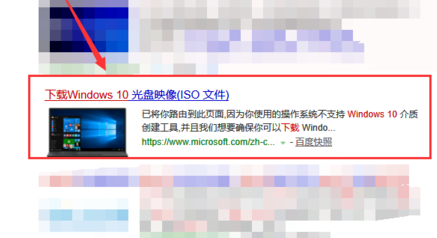 ein. 2. Freunde, die diese Datei zum ersten Mal herunterladen, können detaillierte Informationen zur Verwendung anzeigen Das Download-Tool finden Sie hier.
ein. 2. Freunde, die diese Datei zum ersten Mal herunterladen, können detaillierte Informationen zur Verwendung anzeigen Das Download-Tool finden Sie hier. 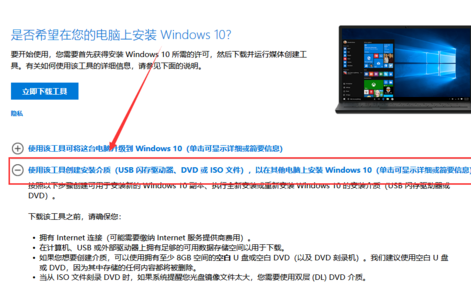 3. Klicken Sie dann oben auf die Schaltfläche „Tool jetzt herunterladen“, um die Anwendung auf Ihrem Computer zu speichern.
3. Klicken Sie dann oben auf die Schaltfläche „Tool jetzt herunterladen“, um die Anwendung auf Ihrem Computer zu speichern. 4. Doppelklicken Sie, um die Anwendung zu öffnen "-Schnittstelle, aktivieren Sie die Schaltfläche „Akzeptieren“.
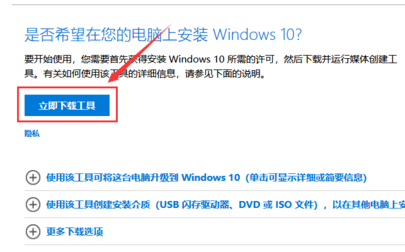
5. Wählen Sie, ob Sie das System für diesen Computer aktualisieren oder Medien für einen anderen Computer installieren möchten, und klicken Sie auf „Weiter“
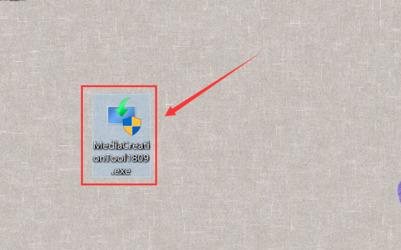 6. Wählen Sie auf der Benutzeroberfläche „Sprache, Architektur und Version auswählen“ die Option „Empfohlene Optionen für diesen Computer verwenden“ aus, um die für diesen Computer geeignete Win10-Version herunterzuladen. Wenn Sie eine andere Version herunterladen müssen, deaktivieren Sie diese Option und klicken Sie oben auf „Sprache auswählen“. , Version, Architektur und andere Elemente, klicken Sie auf „Weiter“, nachdem Sie
6. Wählen Sie auf der Benutzeroberfläche „Sprache, Architektur und Version auswählen“ die Option „Empfohlene Optionen für diesen Computer verwenden“ aus, um die für diesen Computer geeignete Win10-Version herunterzuladen. Wenn Sie eine andere Version herunterladen müssen, deaktivieren Sie diese Option und klicken Sie oben auf „Sprache auswählen“. , Version, Architektur und andere Elemente, klicken Sie auf „Weiter“, nachdem Sie 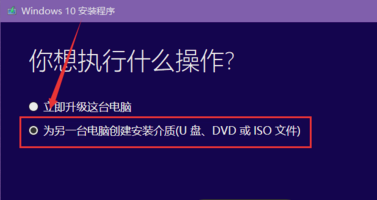 ausgewählt haben. 7. Wählen Sie „ISO-Datei“, klicken Sie auf „Weiter“, wählen Sie den Speicherortpfad aus, in dem die ISO-Datei gespeichert werden soll, und wählen Sie „Wenn Sie fertig sind“, Klicken Sie auf die Schaltfläche „Speichern“.
ausgewählt haben. 7. Wählen Sie „ISO-Datei“, klicken Sie auf „Weiter“, wählen Sie den Speicherortpfad aus, in dem die ISO-Datei gespeichert werden soll, und wählen Sie „Wenn Sie fertig sind“, Klicken Sie auf die Schaltfläche „Speichern“. 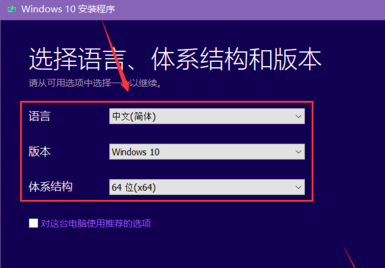 8. Stellen Sie sicher, dass eine gute Netzwerkverbindung besteht, und die Anwendung lädt automatisch die entsprechende Win10-Version herunter. Nach dem Herunterladen erstellt sie automatisch das Windows 10-Medium, also die Win10-ISO-Datei.
8. Stellen Sie sicher, dass eine gute Netzwerkverbindung besteht, und die Anwendung lädt automatisch die entsprechende Win10-Version herunter. Nach dem Herunterladen erstellt sie automatisch das Windows 10-Medium, also die Win10-ISO-Datei. 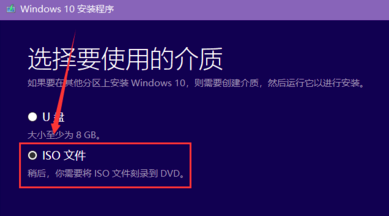 9. Nachdem die ISO-Datei erstellt wurde, wird der Pfad, in dem die Datei gespeichert ist, auch auf der Anwendungsoberfläche angezeigt. Klicken Sie unten auf „Fertig stellen“, um die Anwendung zu schließen Datei. Die resultierende Cache-Datei.
9. Nachdem die ISO-Datei erstellt wurde, wird der Pfad, in dem die Datei gespeichert ist, auch auf der Anwendungsoberfläche angezeigt. Klicken Sie unten auf „Fertig stellen“, um die Anwendung zu schließen Datei. Die resultierende Cache-Datei. 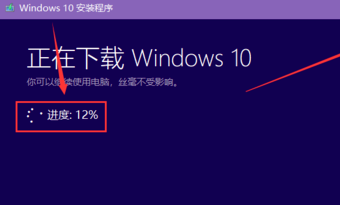 Probleme bei der Systeminstallation
Probleme bei der Systeminstallation So installieren Sie das Win10-System mit einem USB-Flash-Laufwerk neu>>>
Das obige ist der detaillierte Inhalt vonSo laden Sie das Win10-Image schnell herunter. Für weitere Informationen folgen Sie bitte anderen verwandten Artikeln auf der PHP chinesischen Website!

Heiße KI -Werkzeuge

Undresser.AI Undress
KI-gestützte App zum Erstellen realistischer Aktfotos

AI Clothes Remover
Online-KI-Tool zum Entfernen von Kleidung aus Fotos.

Undress AI Tool
Ausziehbilder kostenlos

Clothoff.io
KI-Kleiderentferner

AI Hentai Generator
Erstellen Sie kostenlos Ai Hentai.

Heißer Artikel

Heiße Werkzeuge

Notepad++7.3.1
Einfach zu bedienender und kostenloser Code-Editor

SublimeText3 chinesische Version
Chinesische Version, sehr einfach zu bedienen

Senden Sie Studio 13.0.1
Leistungsstarke integrierte PHP-Entwicklungsumgebung

Dreamweaver CS6
Visuelle Webentwicklungstools

SublimeText3 Mac-Version
Codebearbeitungssoftware auf Gottesniveau (SublimeText3)

Heiße Themen
 1378
1378
 52
52
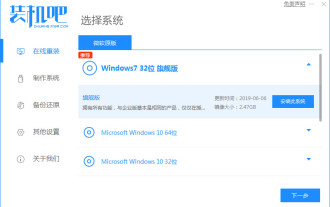 Detaillierte Schritte zum Herunterladen und Installieren von Win7-Imagedateien
Jul 13, 2023 pm 06:13 PM
Detaillierte Schritte zum Herunterladen und Installieren von Win7-Imagedateien
Jul 13, 2023 pm 06:13 PM
Das Win7-System ist derzeit das beliebteste Betriebssystem. Das Win7-System verfügt über eine hervorragende Benutzeroberfläche und eine hohe Stabilität. Als nächstes werde ich Ihnen die Installation von Windows 7 erläutern Spiegelsystem auf Ihrem Computer. 1. Zuerst laden wir es herunter, installieren es auf dem Computer und installieren das System mit einem Klick neu. Bitte sichern Sie die Daten auf dem Laufwerk C und dem Desktop und wählen Sie es aus. 2. Nachdem Sie die zu installierende Image-Datei ausgewählt haben, warten Sie geduldig und stellen Sie sicher, dass der Computer weder Strom noch Netzwerk verliert. 3. Nachdem der Download und die Bereitstellung abgeschlossen sind, klicken Sie auf Jetzt neu starten. 4. Gehen Sie dann zum Windows-Startup-Manager und wählen Sie die zweite Option Zhuangjiba aus, um das PE-System aufzurufen. 5. Geben Sie p ein
 Installationsschritte der Win11-Imagedatei
Jan 04, 2024 am 09:55 AM
Installationsschritte der Win11-Imagedatei
Jan 04, 2024 am 09:55 AM
Obwohl Microsoft das Win11-System gestern auf der Microsoft-Pressekonferenz offiziell veröffentlicht hat, wird die neueste Vorschauversion erst nächste Woche veröffentlicht. Jetzt können Sie immer noch nur die zuvor durchgesickerte Win11-Image-Datei für die Installation verwenden . Wie verwende ich die Datei? Schauen wir uns den Editor unten an. So installieren Sie die Win11-Image-Datei 1. Zuerst müssen wir eine Win11-Image-Datei von dieser Website herunterladen, bevor wir sie installieren können. 2. Diese Win11-Imagedatei wurde zahlreichen professionellen Tests unterzogen, um eine stabile Installation und einen reibungslosen Betrieb zu gewährleisten. 3. Nachdem der Download abgeschlossen ist, laden Sie den Ordner im Download-Pfad und führen Sie darin das Programm „windowssetup“ aus. 4. Warten Sie, bis der Kreis unten geschlossen ist
 Gibt es eine Zukunft für eine Beschäftigung in der klinischen Pharmazie an der Harbin Medical University? (Wie sind die Beschäftigungsaussichten für die klinische Pharmazie an der Harbin Medical University?)
Jan 02, 2024 pm 08:54 PM
Gibt es eine Zukunft für eine Beschäftigung in der klinischen Pharmazie an der Harbin Medical University? (Wie sind die Beschäftigungsaussichten für die klinische Pharmazie an der Harbin Medical University?)
Jan 02, 2024 pm 08:54 PM
Wie sind die Beschäftigungsaussichten der klinischen Pharmazie an der Harbin Medical University? Obwohl die Beschäftigungssituation im Land nicht optimistisch ist, haben Absolventen der Pharmazie immer noch gute Beschäftigungsaussichten. Insgesamt ist das Angebot an Pharmaabsolventen geringer als die Nachfrage. Pharmaunternehmen und Pharmafabriken sind die Hauptkanäle für die Aufnahme solcher Absolventen. Auch die Nachfrage nach Talenten in der Pharmaindustrie wächst stetig. Berichten zufolge hat das Angebot-Nachfrage-Verhältnis für Doktoranden in den Hauptfächern Pharmazeutische Präparate und Naturmedizinische Chemie in den letzten Jahren sogar 1:10 erreicht. Beschäftigungsrichtung des Hauptfachs „Klinische Pharmazie“: Nach dem Abschluss können Studierende des Hauptfachs „Klinische Medizin“ in medizinischen und Gesundheitsabteilungen, in der medizinischen Forschung und anderen Abteilungen in der medizinischen Behandlung, Prävention, medizinischen Forschung usw. tätig werden. Beschäftigungspositionen: Medizinischer Vertreter, Pharma-Vertriebsmitarbeiter, Vertriebsmitarbeiter, Vertriebsleiter, Regionaler Vertriebsleiter, Investmentmanager, Produktmanager, Produktspezialist, Krankenpfleger
 So behalten Sie nur das Image der Win10-Professional-Version bei
Jan 02, 2024 pm 06:37 PM
So behalten Sie nur das Image der Win10-Professional-Version bei
Jan 02, 2024 pm 06:37 PM
Einige Benutzer werden beim Herunterladen und Installieren des Win10-Systems auf einige Probleme stoßen. Wenn die Installation beispielsweise zu einer professionellen Version wird, können wir die Systemversion herunterladen, die Sie verwenden möchten, und sie erneut installieren. Was soll ich tun, wenn das Win10-Image nur die professionelle Version behält? Antwort: Sie können eine Systemversion neu installieren. Es wird empfohlen, die Ein-Klick-Installation von Berry zu wählen. Sie können die Software direkt herunterladen und installieren und dann die gewünschte Systemversion auswählen und dann eine Auswahl treffen. 1. Klicken Sie auf die blaue Schriftart auf der Rückseite, um die Download-Seite aufzurufen. >>>2. Laden Sie nach der Eingabe die Software herunter und bedienen Sie sie. Detaillierte Schritte finden Sie in diesem Artikel. >>>Welches ist besser, Win10 Professional Edition oder Home Edition? Antwort: Siehe
 Was soll ich tun, wenn das Win7-Image-ISO nicht gemountet werden kann?
Jul 16, 2023 pm 01:13 PM
Was soll ich tun, wenn das Win7-Image-ISO nicht gemountet werden kann?
Jul 16, 2023 pm 01:13 PM
Die Installation des Win7-Systems über Image-Dateien ist eine von vielen Leuten verwendete Methode, aber einige Freunde haben während der Installation Ladefehler. Wie kann diese Situation gelöst werden? 1. Gehen Sie zum Desktop, klicken Sie mit der rechten Maustaste auf „Dieser PC“ und klicken Sie auf „Verwalten“. 2. Klicken Sie im sich öffnenden Fenster auf „Datenträgerverwaltung“. 3. Suchen Sie das letzte Laufwerk in alphabetischer Reihenfolge (normalerweise ein CD-ROM-Laufwerk), klicken Sie mit der rechten Maustaste, wählen Sie „Laufwerksbuchstaben und -pfad ändern“, klicken Sie dann auf „Ändern“, ändern Sie es in einen verfügbaren Buchstaben und klicken Sie schließlich auf „OK“. ". 4. Klicken Sie anschließend erneut mit der rechten Maustaste auf das Laufwerk und ändern Sie den Laufwerksbuchstaben in den ursprünglichen Buchstaben (ich habe ihn hier beispielsweise wieder in G geändert). 5. Wenn Sie zu diesem Zeitpunkt die ISO-Datei laden, die den Fehler zuvor gemeldet hat, werden Sie feststellen, dass keine Fehlermeldung vorliegt. Nachdem Sie die obigen Schritte gelesen haben
 So laden Sie das Win10-Image schnell herunter
Jan 07, 2024 am 11:33 AM
So laden Sie das Win10-Image schnell herunter
Jan 07, 2024 am 11:33 AM
Kürzlich haben einige Freunde berichtet, wie man Win10-Bilddateien herunterlädt. Da es so viele Bilddateien auf dem Markt gibt, was soll ich tun, wenn ich eine normale Datei zum Herunterladen finden möchte? Heute hat Ihnen der Herausgeber den Link zum Herunterladen des Bildes und die detaillierten Lösungsschritte bereitgestellt. Schauen wir uns diese gemeinsam an. Win10-Image-Schnelldownload und Installations-Tutorial-Download-Link >>> System Home Ghostwin101909-Image 64-Bit-Version v2019.11<<<>>>Win10-Image 64-Bit v2019.07<<<>>>Win10-Image 32-Bit v2019. 07<< <1. Suchen Sie im Internet
 So bereinigen Sie den temporären Ordner
Feb 22, 2024 am 09:15 AM
So bereinigen Sie den temporären Ordner
Feb 22, 2024 am 09:15 AM
So bereinigen Sie den temporären Ordner. Während wir den Computer verwenden, sammeln sich nach und nach temporäre Dateien (temporäre Dateien) an. Diese temporären Dateien werden generiert, wenn wir den Computer nutzen, z. B. Cache-Dateien beim Surfen im Internet, temporäre Dateien bei der Installation von Software usw. Wenn der temporäre Ordner über einen längeren Zeitraum nicht bereinigt wird, kann dies viel Speicherplatz beanspruchen und die Geschwindigkeit des Computers beeinträchtigen. Daher ist das regelmäßige Bereinigen des temporären Ordners ein notwendiger Schritt, um die Computerleistung aufrechtzuerhalten. Im Folgenden stellen wir einige einfache Möglichkeiten zum Bereinigen des temporären Ordners vor. Methode 1: Manuell reinigen
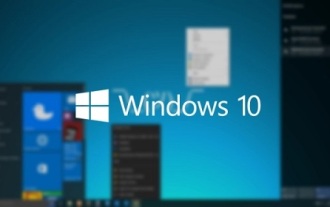 Wo ist die Win10-Image-Download-Adresse?
Dec 26, 2023 pm 07:25 PM
Wo ist die Win10-Image-Download-Adresse?
Dec 26, 2023 pm 07:25 PM
Wenn wir Computer verwenden, können manchmal Probleme auftreten, die eine Neuinstallation des Betriebssystems erfordern. Vor der Installation des Systems müssen wir die Datei herunterladen. Bezüglich der Download-Adresse des Win10-Images meint der Herausgeber, dass wir es von einer professionellen System-Website herunterladen und installieren können. Wo ist die Download-Adresse des Win10-Spiegelsystems: 1. Diese Site bietet die neueste Version des Win10-Spiegelsystems. 2. Wählen Sie nach der Eingabe einfach eine Download-Methode. 3. Wenn Sie andere Systemvarianten wünschen, können Sie diese auch selbst auswählen. Wie installiere ich ein Win10-Image? 1. Installieren Sie zuerst das System und wählen Sie dann „Online-Neuinstallation des Systems“. 2. Wählen Sie die Systemversion aus, entscheiden Sie sich für die Installation dieses Systems und denken Sie daran, die Antivirensoftware auszuschalten. 3. Dann brauchen




